Synchronisieren von Daten über ein Google-Konto
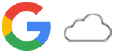
Sie können Daten durch Synchronisierung der Daten mit Ihrem Konto übertragen. Es gibt verschiedene Möglichkeiten zum Synchronisieren von Daten je nach Art des Gerätes oder der Inhalte, die Sie sichern und synchronisieren möchten. Sie können Daten automatisch synchronisieren, wenn Sie Ihr neues Gerät starten, oder manuell über die App, in der sich die Inhalte befinden.
Synchronisieren von Daten beim Start des neuen Gerätes
Wenn Sie Ihr neues Gerät zum ersten Mal einschalten, richten Sie Ihr Google-Konto ein und befolgen Sie die Anweisungen auf dem Bildschirm, um Inhalte von Ihrem alten Gerät zu synchronisieren.
Weitere Informationen finden Sie unter support.google.com/android/answer/6193424.
Hinweis
- Wenn Sie Ihre Daten beim ersten Einschalten Ihres neuen Gerätes nicht synchronisiert haben, können Sie Daten von Ihrem alten Gerät übertragen, indem Sie auf die Benachrichtigung in der Statusleiste Ihres neuen Gerätes tippen. Ziehen Sie die Statusleiste nach unten, tippen Sie auf die Benachrichtigung zum Beenden der Einrichtung, und befolgen Sie dann die Anweisungen auf dem Bildschirm.
- Apps, Einstellungen, die Anrufliste oder SMS/MMS können nicht manuell übertragen werden. Befolgen Sie die Anweisungen auf dem Bildschirm, wenn Sie Ihr neues Gerät zur Übertragung zum ersten Mal einschalten.
- Die Art der Daten, die übertragen werden können, hängt vom Gerätetyp und der Methode der Datenübertragung ab.
Gmail, Kalender und Kontakte

- Tippen Sie auf [Einstellungen] > [Konten].
- Wenn noch kein Google-Konto eingerichtet ist, tippen Sie auf [Konto hinzufügen], und befolgen Sie dann die Anweisungen auf dem Bildschirm, um ein Konto hinzuzufügen.
- Tippen Sie auf den Schalter [App-Daten automatisch synchronisieren], um die Funktion zu aktivieren.
Ihre Gmails, Kalender und Kontakte werden automatisch gesichert.
Weitere Informationen finden Sie in der Hilfe für die App.
Bilder (Fotos) und Videos
Sie können Fotos und Videos übertragen, indem Sie sie von einem anderen Gerät mit Google Fotos sichern.

- Sichern Sie auf Ihrem alten Gerät Fotos und Videos mit Google Fotos auf dem Google-Server und aktivieren Sie dann die Synchronisierungseinstellungen.
- Melden Sie sich auf Ihrem neuen Gerät mit demselben Google-Konto an, das Sie auf Ihrem alten Gerät verwenden.
- Starten Sie die App „Google Fotos“.
Die von dem anderen Gerät gesicherten Fotos und Videos können angezeigt und bearbeitet werden.
Wenn Sie Dateien im internen Speicher Ihres neuen Gerätes speichern möchten, können Sie diese herunterladen.
Weitere Informationen finden Sie in der Hilfe für die App.
Musik und andere Dokumentdateien
Musik- und andere Dokumentdateien werden übertragen, indem Sie sie manuell von Ihrem alten Gerät auf Google Drive sichern.
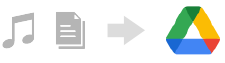
- Starten Sie auf Ihrem alten Gerät die Musik-App oder die Datei-App.
- Wählen Sie die Datei, die Sie nach Google Drive hochladen wollen, aus, und speichern Sie sie mit der Freigabefunktion in Google Drive.
- Melden Sie sich auf Ihrem neuen Gerät mit demselben Google-Konto an, das Sie auf Ihrem alten Gerät verwenden.
- Starten Sie die App „Google Drive“.
Die von Ihrem alten Gerät gesicherten Dateien werden angezeigt oder heruntergeladen.
Weitere Informationen finden Sie in der Hilfe für die App.
Tipp
- Um Musik und andere Dokumentdateien von Ihrem neuen Gerät zu sichern, berühren und halten Sie die zu sichernde Datei, und tippen Sie dann auf
 (Freigeben-Symbol), um sie in Google Drive zu speichern.
(Freigeben-Symbol), um sie in Google Drive zu speichern.